CAD如何画电脑显示器平面图?
溜溜自学 室内设计 2023-03-13 浏览:1002
大家好,我是小溜,CAD是一款非常精密的软件,在制作钢结构或者土建等领域上,都会需要使用到CAD,软件还有大量的工具方便我们制图,那么CAD如何画电脑显示器平面图?非常的简单,小溜来操作给大家看看。
工具/软件
硬件型号:华硕(ASUS)S500
系统版本:Windows7
所需软件:CAD2016
方法/步骤
第1步
我们先调用rec矩形命令,绘制尺寸为400*360的矩形。

第2步
探后将矩形向内分别偏移40和5。
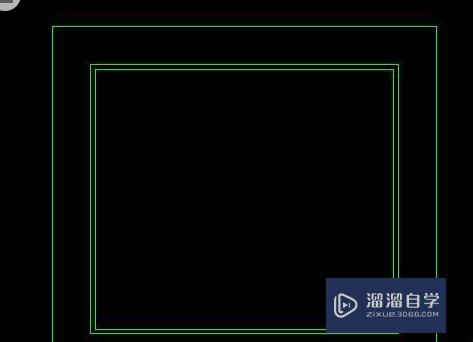
第3步
接着我们调用直线命令,将内侧显示屏的轮廓线的交角处连接起来。
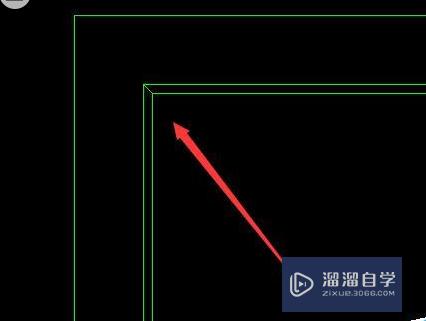
第4步
再调用矩形命令,绘制显示屏底座。280*55
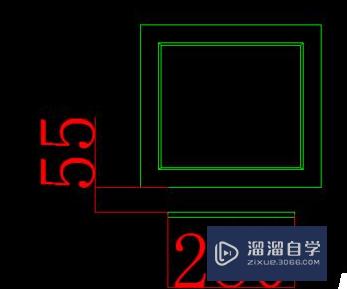
第5步
这时我们需要调用圆弧命令,绘制底座的弧形造型。

第6步
最后一步我们调用圆命令,绘制显示屏的各种按钮。显示屏的绘制完成。

注意/提示
以上就是“CAD如何画电脑显示器平面图?”的详细内容了,不知道小伙伴们学会了吗?如果还不了解的话,小溜还为大家准备了试学观看视频,快点击查看吧→→
相关文章
距结束 06 天 03 : 20 : 17
距结束 01 天 15 : 20 : 17
首页









